Formların Access içindeki kullanımı, verilerin verimli bir şekilde girilmesini sağlar. Özellikle, alanların giriş sırası sekme tuşu ile kontrol edilebiliyorsa çok pratiktir. Eğer sıra mantıklı veya sezgisel değilse, bu veri girişi açısından ciddi zorluklar yaratabilir. Bu kılavuzda, formlarınızdaki sekme sırasını nasıl ayarlayabileceğinizi gösteriyorum, böylece akıcı ve mantıklı bir giriş sağlanabilir.
En önemli bulgular
Access’te sekme sırası, giriş hızını ve kullanıcı dostluğunu etkiler. İyi düşünülmüş bir sıra zaman tasarrufu sağlar ve veri aktarımında hataları azaltır.
Sekme sırasını düzenlemek için adım adım kılavuz
Sekme sırasını değiştirmek için lütfen bu adımları izleyin:
Adım 1: Formu tasarım görünümünde açın
Access projenizi açın ve sekme sırasını ayarlamak istediğiniz forma gidin. Forma sağ tıklayın ve tasarım görünümünü seçin. Bu, düzen ve giriş ayarlarını değiştirmenize olanak tanır.
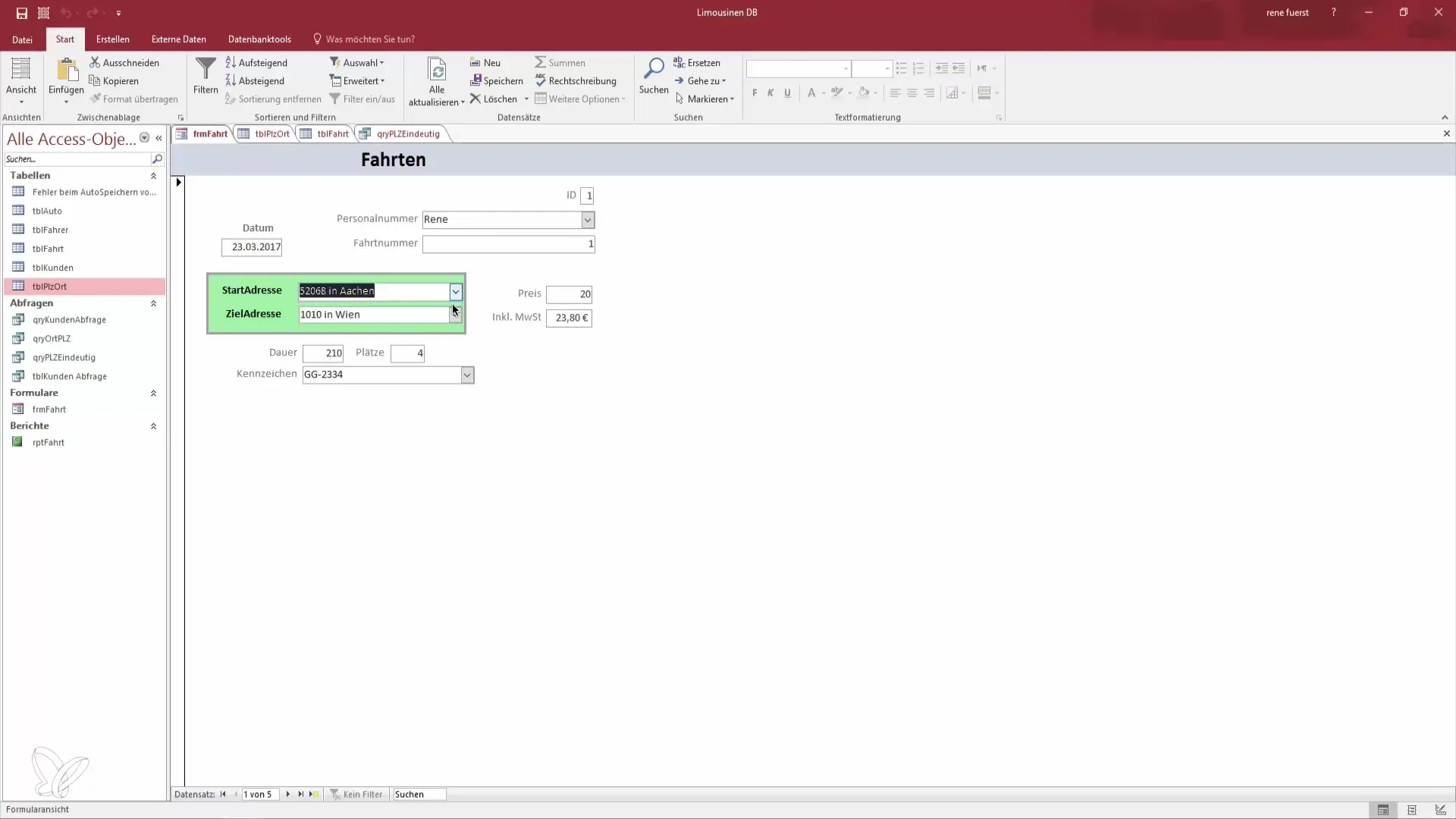
Adım 2: Giriş alanlarının sırasını görüntüleyin
Tasarım görünümünde formu açtıktan sonra, tüm giriş alanlarını göreceksiniz. Varsayılan olarak, alanların atlanma sırası karışık olabilir. Mevcut sırayı kontrol etmek ve hangi değişikliklerin gerekli olduğunu görmek için birden fazla alana tıklayın.
Adım 3: Sekme sırasını ayarlama
Alanların sırasını ayarlamak için “Aktivasyon sırası” alanını arayın. Bu alanda sekme tuşuna basıldığında hangi alanın önce çağrılacağını görebilirsiniz. Örneğin, burada ID'nin birinci sırada olduğunu göreceksiniz. Bunu işaretleyebilir ve istediğiniz konuma taşıyabilirsiniz.
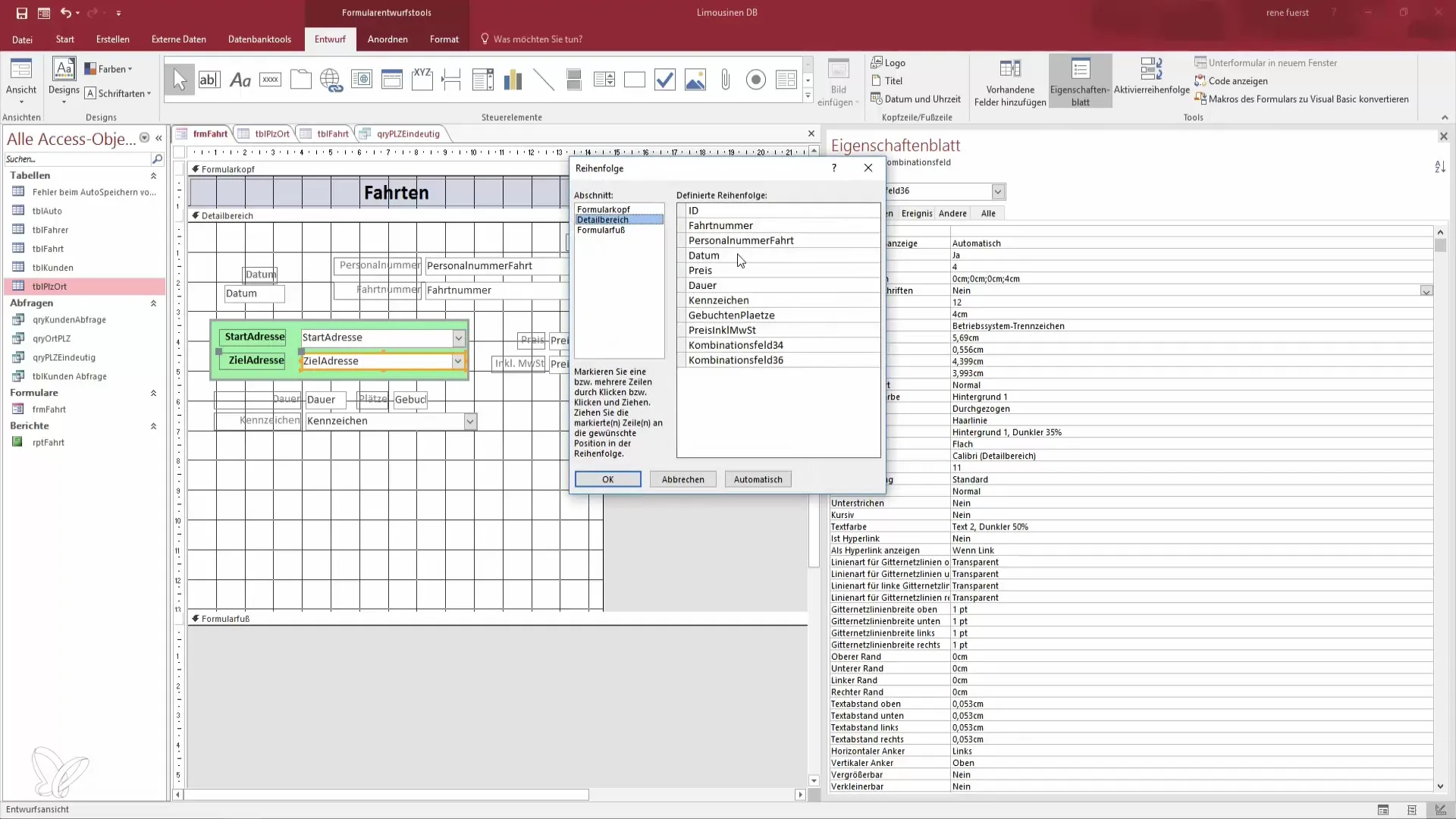
Adım 4: Alanları istedğiniz sıraya getirin
Yeni sıralamak istediğiniz alanlara tıklayın ve yukarı veya aşağı hareket ettirmek için ok tuşlarını kullanın. Sıralamayı değiştirmek isterseniz, örneğin tarihi en üste ve ID'yi en alta çekin.
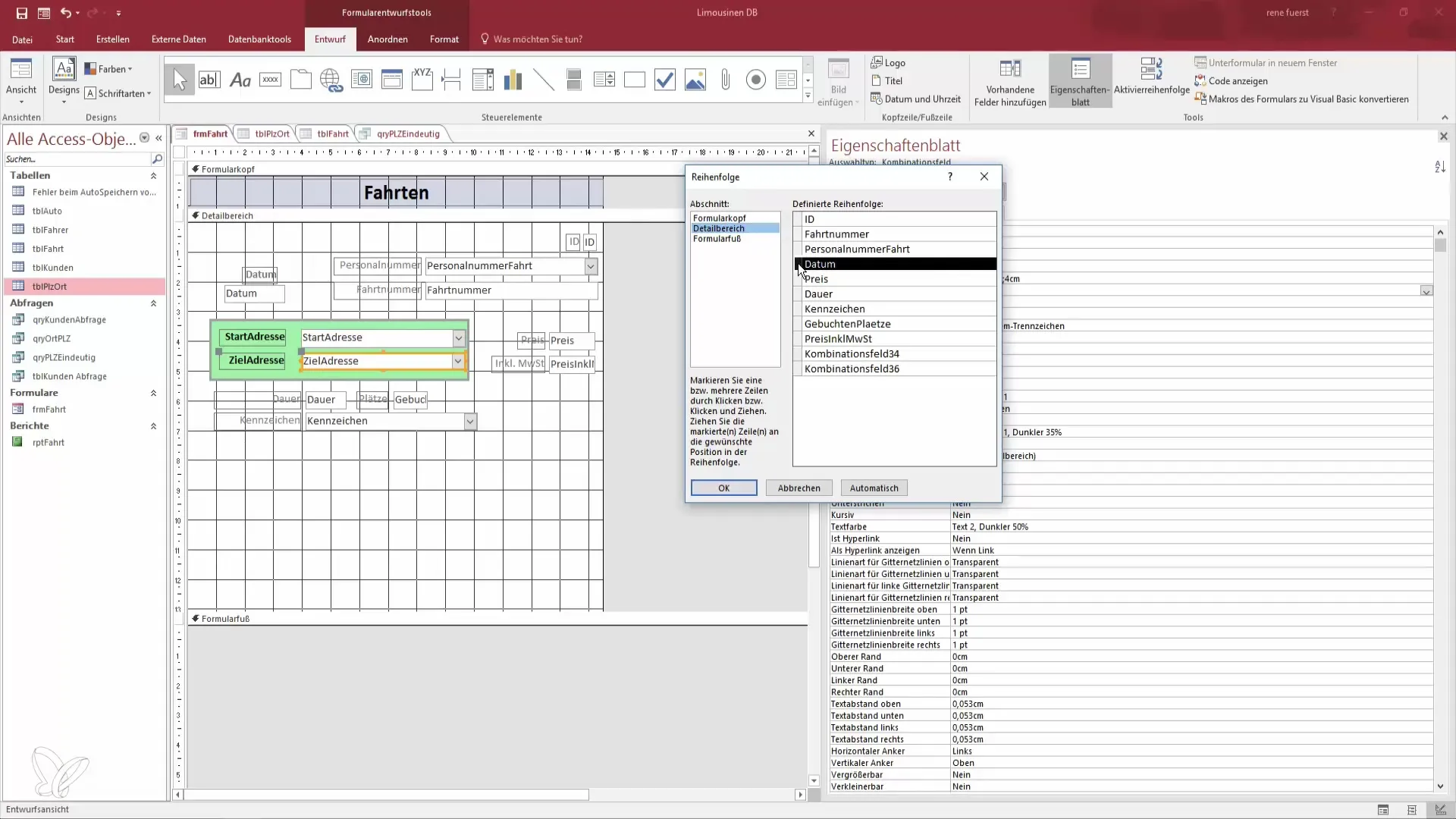
Adım 5: Kısa etiketler verin
Alanları doğru sıraya getirdiğinizde, kombinasyon alanlarının etiketlerini de ayarlayabilirsiniz. Örneğin, "Kombinasyon alanı" yer tutucusunu "Hedef adres" ile değiştirerek daha fazla açıklık ve kullanıcı dostluğu sağlayın.
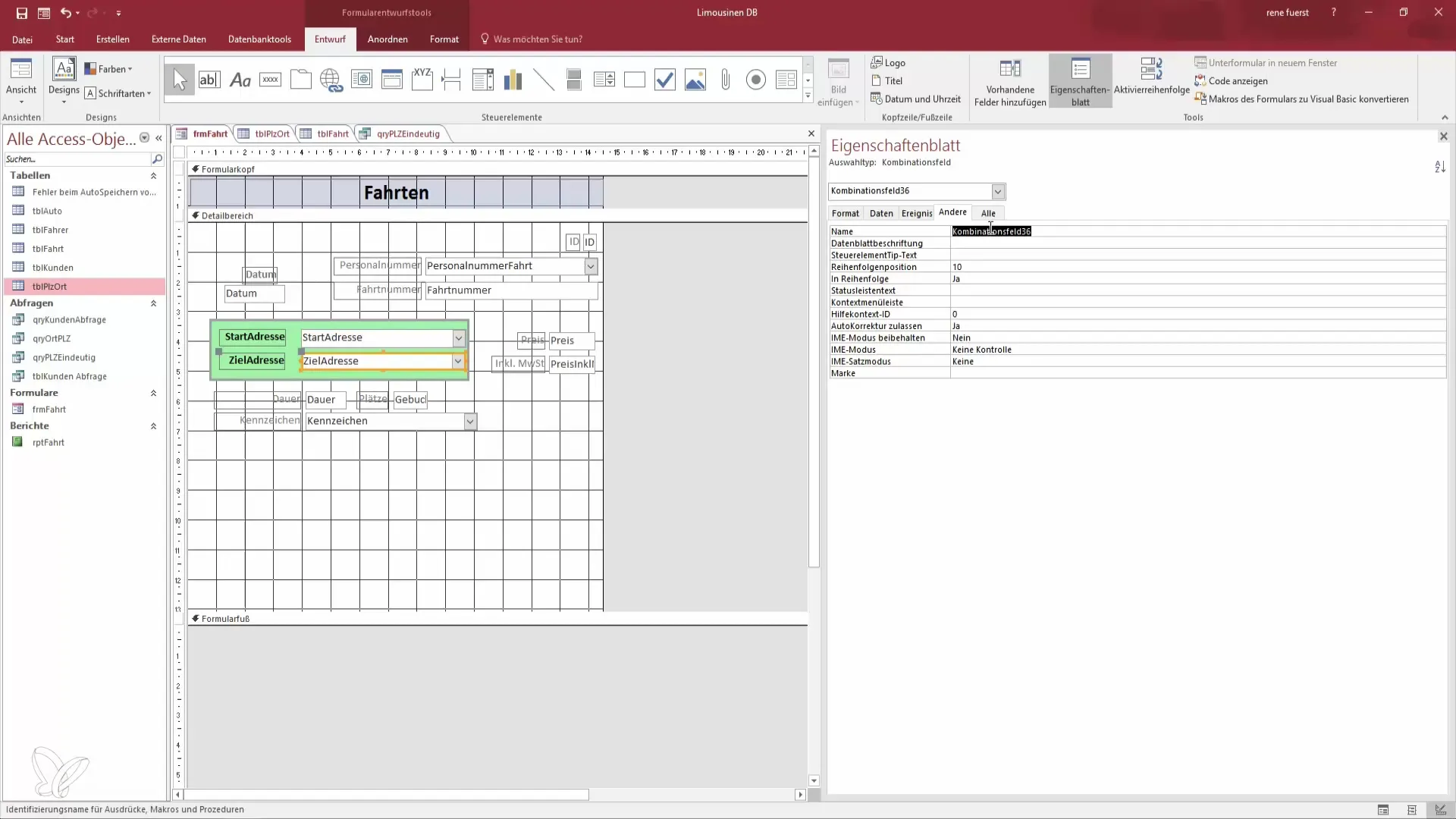
Adım 6: Otomatik sıralama ayarlama
Access ayrıca otomatik bir sıralama işlevi sunar. Formu ayarladığınızda, mantıklı bir sıralama sağlamaya çalışılır. Yine de manuel ayarlamalar yaparak sıralamayı daha da optimize edebilirsiniz.
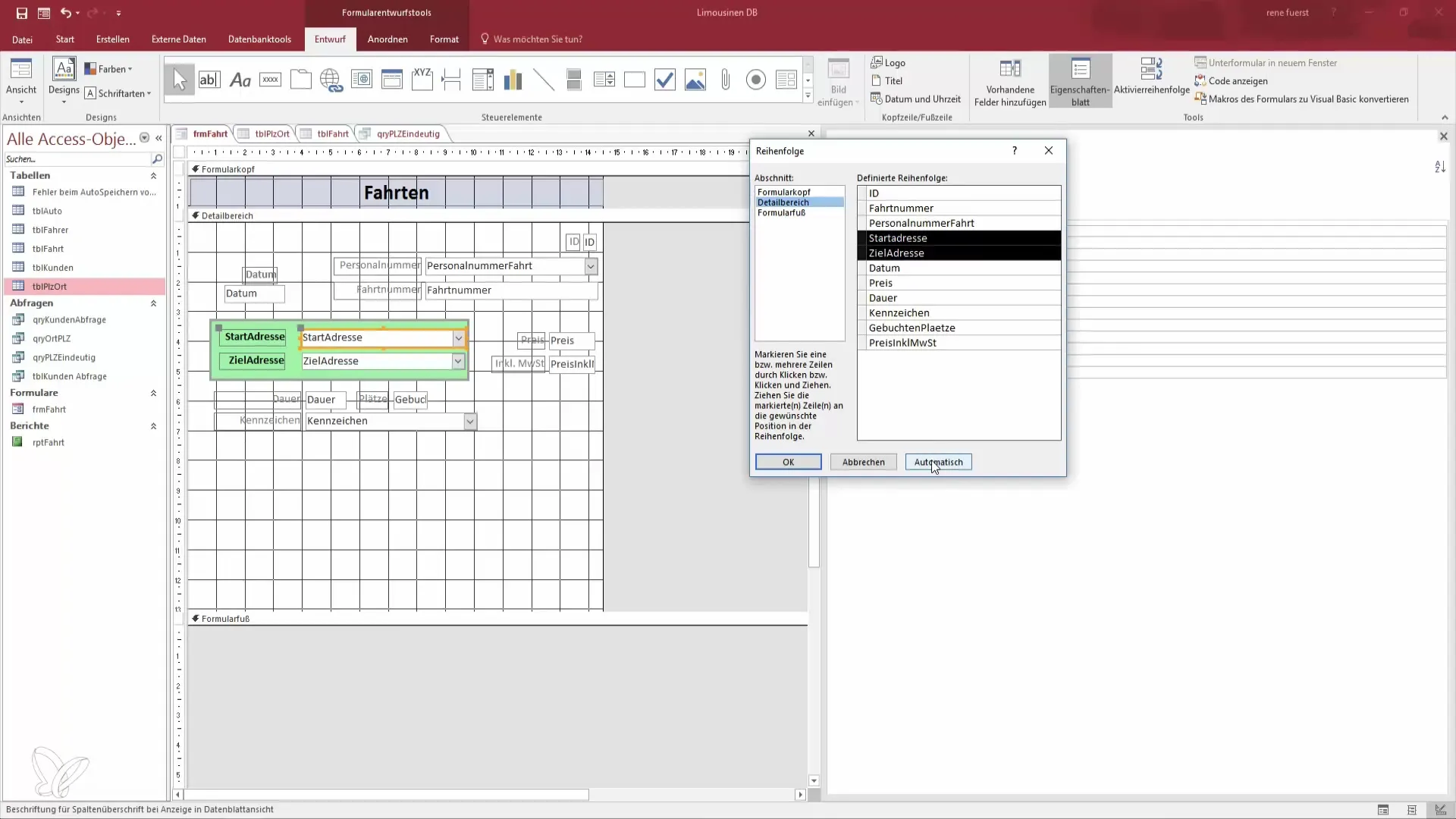
Adım 7: Değişiklikleri kaydedin ve test edin
Tüm değişiklikleri yaptıktan sonra, form görünümüne geri dönün ve giriş sırasının beklentilerinizi karşılayıp karşılamadığını test edin. Alanların istedğiniz sıraya atlandığını kontrol etmek için sekme tuşuna basın.
Adım 8: Girişi basitleştirin
Artık sekme sırasının değiştirilmesinin girişi çok daha kolay ve hızlı hale getirdiğini görmelisiniz. Artık formu, alanlar arasında kaydırmak veya tıklamak zorunda kalmadan verimli bir şekilde kullanabilirsiniz.
Özet – Access’te sekme sırasını düzenleme
Access’te sekme sırasının ayarlanması, veri girişini daha akıcı hale getirir ve hayal kırıklıklarını azaltır. Sıralamayı sezgisel bir şekilde düzenleyerek, veri giriş sürecini optimize edebilir ve Access formlarınızın kullanıcı dostluğunu önemli ölçüde artırabilirsiniz.
Sıkça Sorulan Sorular
Access'te sekme sırasını nasıl ayarlayabilirim?Sekme sırasını, formunuzun tasarım görünümünde alanları istediğiniz sıraya sürükleyerek ayarlayabilirsiniz.
Sekme sırasının doğru olması neden önemlidir?Mantıklı bir sekme sırası, veri girişini daha hızlı ve doğru hale getirir ve bu da kullanıcı dostluğunu artırır.
Sıralamayı ayarlamazsam ne olur?Alanların sırası karışık olursa, bu karışıklığa yol açabilir ve veri girişi hatalarına neden olabilir.
Aynı anda birden fazla alanı ayarlayabilir miyim?Evet, birden fazla alanı seçebilir ve Shift tuşunu kullanarak bunları aynı anda yukarı veya aşağı hareket ettirebilirsiniz.
Access’te otomatik bir sıralama işlevi var mı?Evet, Access’te, mantıklı bir sıralama sağlamanıza yardımcı olan otomatik sıralama fonksiyonu vardır.


